由于不知什么原因在Ubuntun 18.04 NVIDIA显卡驱动总是“掉”,直接导致不能外接显示器正常显示故此记录一下安装的步骤(请注意,显卡一定要是 NVIDIA 的显卡才能按照这篇文章的方法安装),首先感谢以下两位博主给出的参考:
Ubuntu 18.04 安装 NVIDIA 显卡驱动超详细步骤_yaohuan2017的博客-CSDN博客_ubuntu18.04显卡驱动安装
Ubuntu20.04+GeForce RTX 2080 SUPER+cuda11.1+cudnn8.0.4+openCV4.4.0编译 - djiankuo - 博客园
1.根据自己的显卡型号,到NVIDIA官网下载对应的驱动:
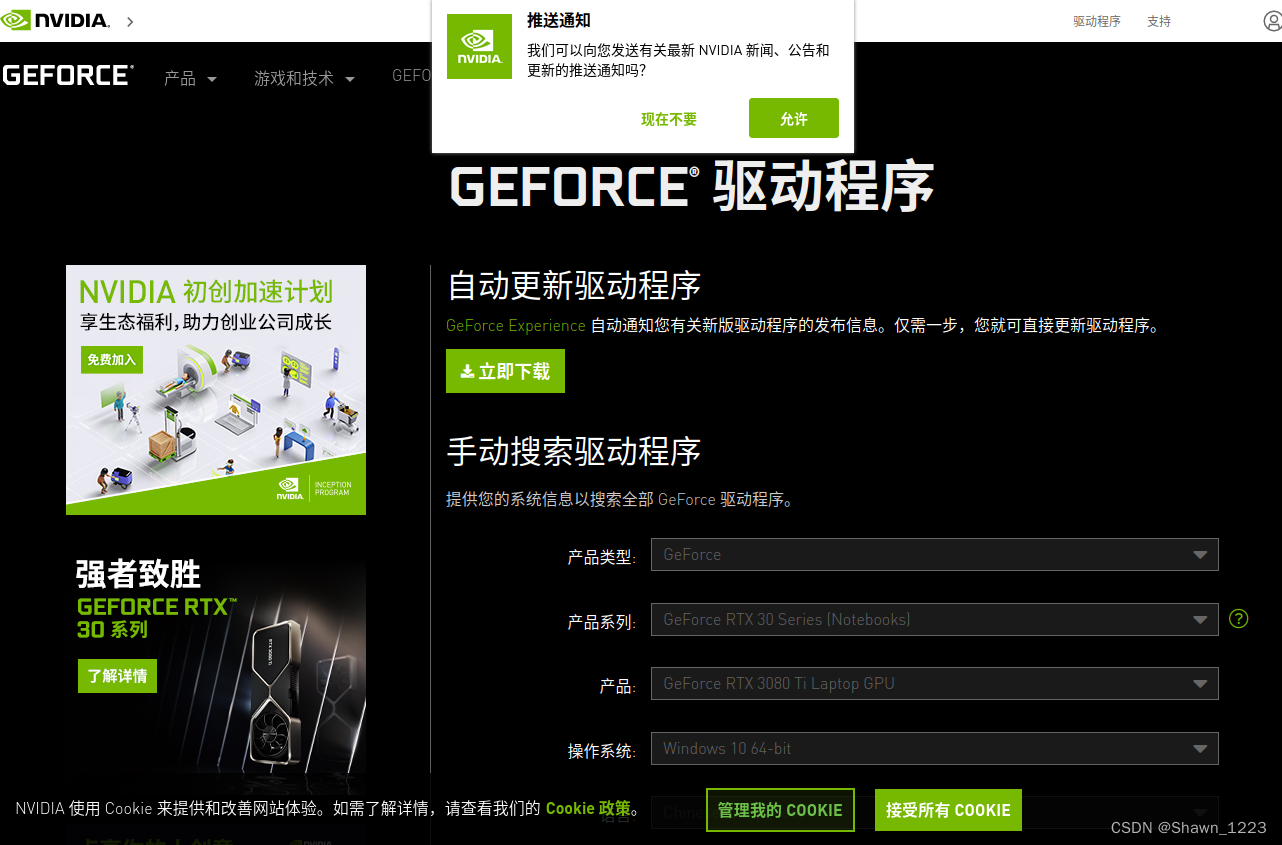
2. 安装一些 NVIDIA 显卡依赖的软件,在终端依次执行如下命令:
sudo dpkg --add-architecture i386
sudo apt update
sudo apt install build-essential libc6:i386
3.安装官方的驱动需要先禁用这个开源驱动,,依次执行如下:
sudo bash -c "echo blacklist nouveau > /etc/modprobe.d/blacklist-nvidia-nouveau.conf"
sudo bash -c "echo options nouveau modeset=0 >> /etc/modprobe.d/blacklist-nvidia-nouveau.conf"
cat /etc/modprobe.d/blacklist-nvidia-nouveau.conf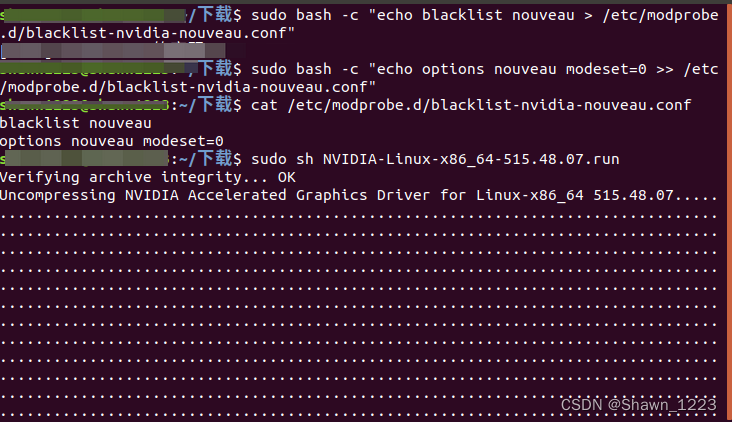
4.进入到从官网下载的目录执行如下命令安装:
sudo sh NVIDIA-Linux-x86_64-515.48.07.run5.继续执行,跳出以下提示,按图选择就可:
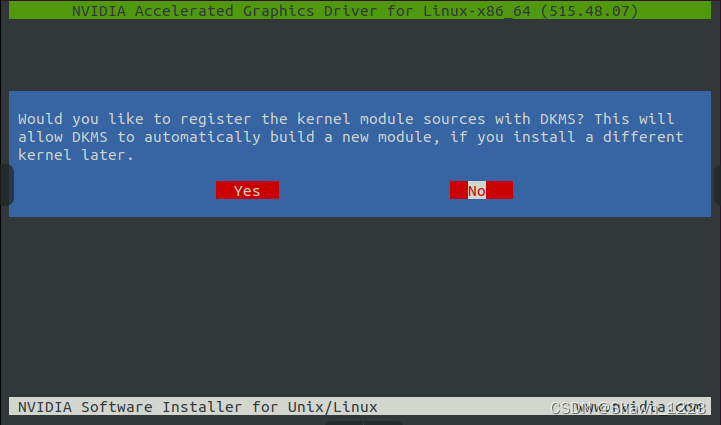
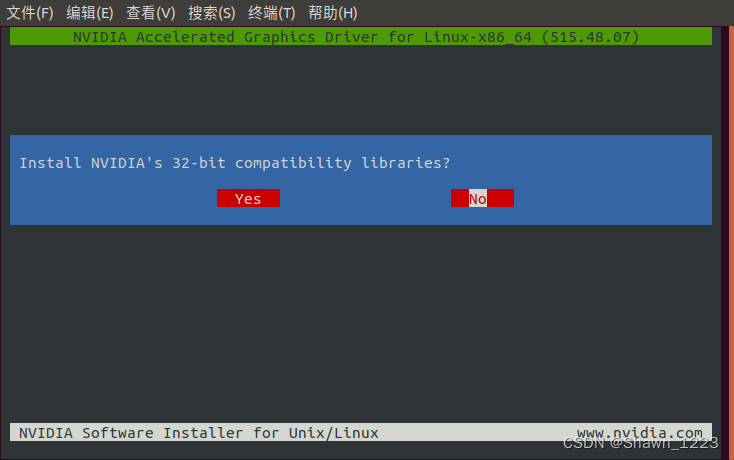
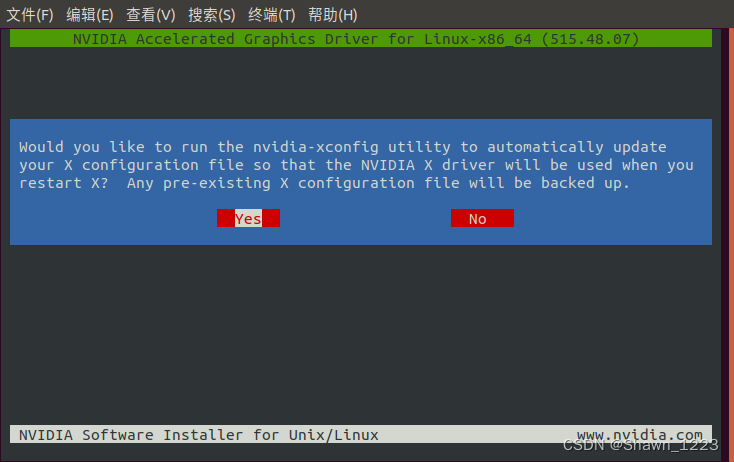
6.安装完成后如下图,重启后就正常使用也能连上外界显示器了:
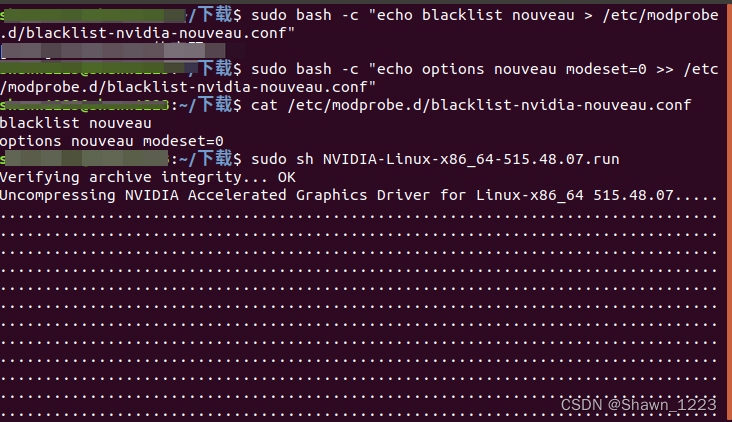
版权声明:本文为Shawn_1223原创文章,遵循CC 4.0 BY-SA版权协议,转载请附上原文出处链接和本声明。